Shopify – Configuration connecteur
Pour configurer le connecteur Shopify, connectez-vous au backoffice de votre boutique shopify et cliquez sur le bouton « Paramètres« .
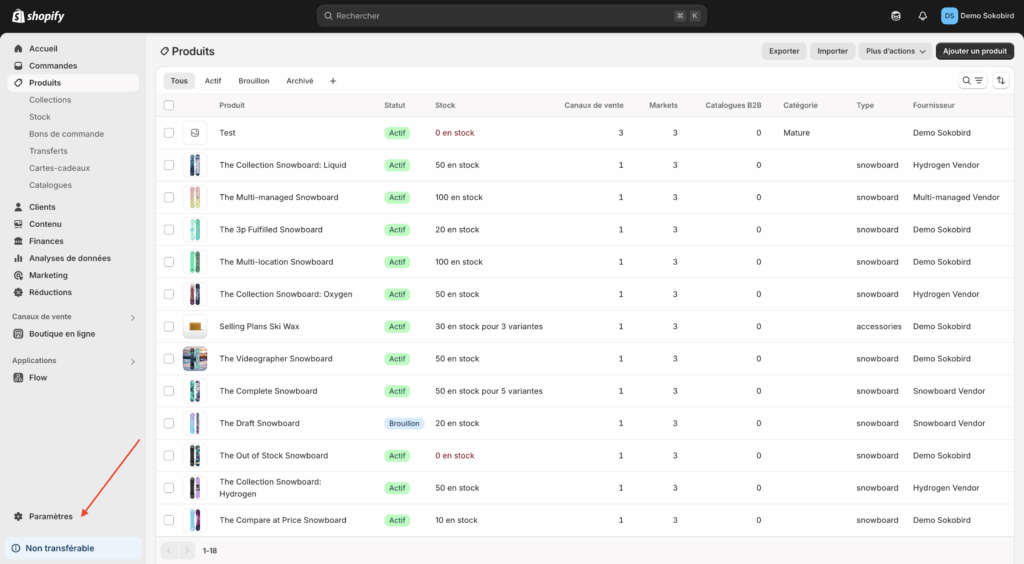
Aller dans le menu « Applications et canaux de ventes » et cliquer sur le bouton « Développer des applications« .

Cliquez sur le bouton « Créer une application«

Cliquez sur le bouton « Autoriser le développement d’applications personnalisées«

Cliquez sur le bouton « Autoriser le développement d’applications personnalisées« . En cas de doute, contactez votre webmaster.

Cliquez sur le bouton « Créer une application« .
Nommer l’application « sokobird« . Laisser l’utilisateur affecter par défaut dans le champ « Développeur/développeuse de l’application« . Cliquez sur le bouton « Créer une application« .

Une fois l’installation terminée, aller dans l’onglet « Configuration«

Dans « Intégration Admin API« , cliquez sur le bouton « Configurer«

Cocher les options suivantes et enregistrez les modifications (vous devez cocher 17 options) :

Clients > cocher « read_customers«

Commandes > cocher « write_orders » et « read_orders«
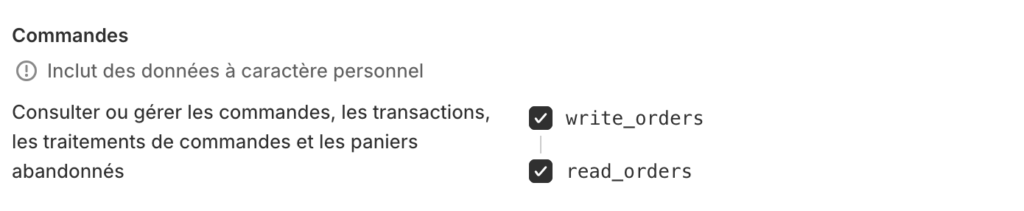
Commandes attribuées pour traitement > cocher « write_assigned_fulfillment_orders » et « read_assigned_fulfillment_orders »

Commandes traitées par des tiers > cocher « write_third_party_fulfillment_orders » et « read_third_party_fulfillment_orders »

Commandes traitées par le marchand > cocher « write_merchant_managed_fulfillment_orders » et « read_merchant_managed_fulfillment_orders »

Modification de commande > cocher « write_order_edits » et « read_order_edits »

Produits > cocher « write_products » et « read_products »

Services de traitement des commandes > cocher « write_fulfillments » et « read_fulfillments »

Stock > cocher « write_inventory » et « read_inventory »

Cliquez sur l’onglet « Identifiant d’API« . Dans « Jeton d’accès« , cliquez sur le bouton « Installer l’application«

Cliquez sur le bouton « Installer«

Pour voir le jeton, cliquer sur « Révéler le jeton une seule fois«

Copiez le jeton et conservez-le.
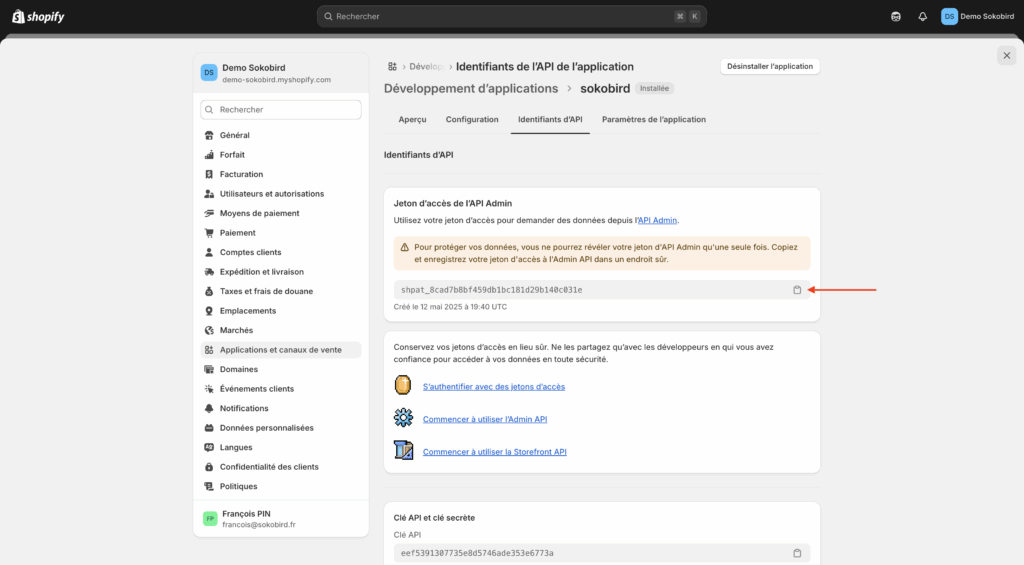
Connectez-vous au backoffice de Sokobird, allez dans les paramètres (voir détail ici), et renseignez les champs suivants

Dans le champ « Connecteur« , sélectionnez « Shopify« .
Dans le champ « Boutique Shopify« , saisissez le code de votre boutique. Vous pouvez trouver ce code dans les paramètres de votre backoffice Shopify, en haut dans l’url de votre boutique finissant par .myshopity.com. Dans l’exemple ci-dessous, l’url de la boutique est « demo-sokobird.myshopify.com ». Le nom de la boutique est « demo-shopify ».

Dans le champ « Clé API« , saisir le code précédemment copié du backoffice Shopify.
Enregistrer les modifications
Pour tester la connexion, allez dans le menu « Connecteur e-commerce » des « Paramètres« .

Cliquez sur le bouton « Synchroniser les paramètres et les dépôts« .
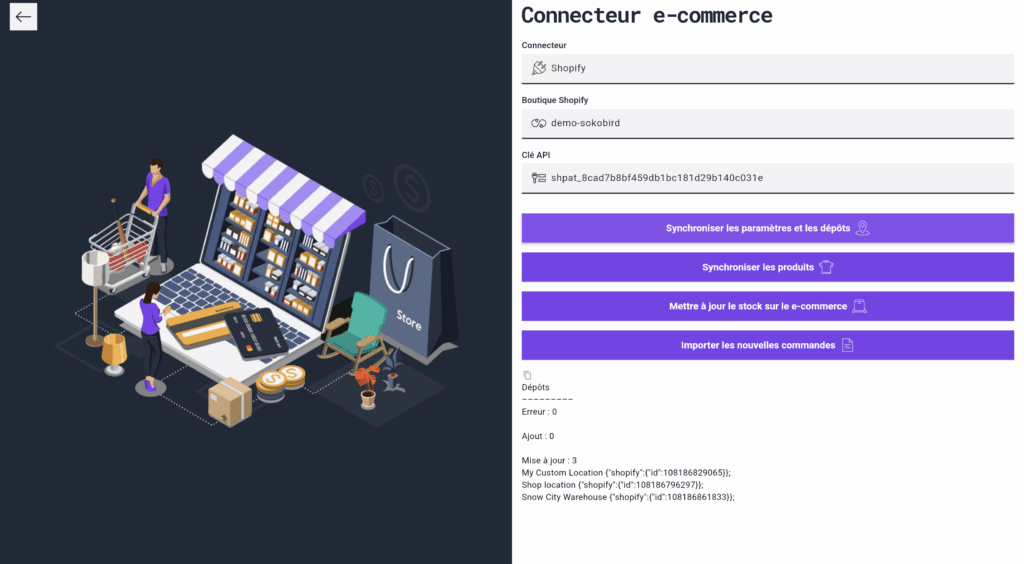
Vous pouvez synchroniser les produits en cliquant sur le bouton « Synchroniser les produits« .

Si vous rencontrez des difficultés pour configurer le connecteur, n’hésitez pas à contacter le support en faisant une demande d’assistance ici.
Vous pouvez mettre à jour le stock de Sokobird vers votre boutique Shopify ou importer les nouvelles commandes dans ce menu.
